Преузмите и инсталирајте фонтове у ГИМП
мисцеланеа / / August 04, 2021
У овом водичу ћу вас научити како преузмите и инсталирајте фонтове на ГИМП апликација за уређивање слика. Обично за различите пројекте корисници желе да експериментишу са јединственим фонтовима. ГИМП дозвољава употребу независних фонтова које корисници могу преузети са Интернета. Поступак инсталације је врло једноставан. Обично су фонтови спаковани у зип датотеке. Морате да зграбите те зип датотеке за одређени фонт који желите. Затим извадите датотеку фонта ОпенТипе из зип датотеке и инсталирајте је директно.
Можда уопште размишљате одакле да преузмете фонт.? Па, можете га добити од било где. Фонт који сам користио као пример за овај водич преузео сам са веб локације Дафонт. Има пуно опција за хладне фонтове, а поступак добијања фонта прилично је једноставан. Не промовишем их или нешто слично. Једноставно сам прогуглао ГИМП фонтове и налетео на њихову веб страницу.
Фонт можете преузети са било ког места, али будите опрезни у вези са неколико ствари. Веб локација би требало да буде сигурна и не би требало да вам тражи нечувену суму новца за преузимање фонтова. Углавном бисте требали добити свој избор фонта бесплатно. Такође се уверите да веб локација не приказује непристојне огласе или искачуће прозоре и да вас преусмерава на неку другу сумњиву веб локацију.
Преузмите и инсталирајте фонтове у ГИМП
Прво преузмимо фонтове, а затим ћемо их инсталирати на ГИМП. Ево тачних корака за вас. Преузео сам један фонт, али можете га преузети колико год желите.
- Отишао сам на веб локацију Дафонт [Фонт можете преузети са било ког места на Интернету]
- Тачно на почетној страници испод Тецхно кликнуо на Сци-Фи фонтови.
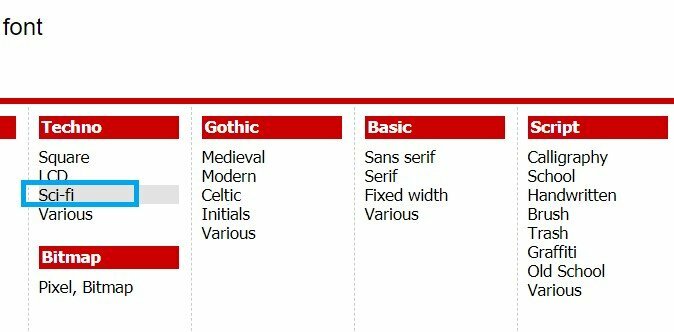
- На следећој страници видим листу научно-фантастичних фонтова. Свидео ми се дизајн првог који је Оригин Тецх.
- Па, кликнуо сам на Преузимање

- Биће преузета зип датотека [да бисте поново проверили да ли постоји вирус, скенирајте га помоћу анти-вируса након преузимања]
- Издвојио сам садржај те датотеке у било који директоријум
- Када је издвајање завршено, проверите да ли зип датотека има ОТФ датотека [ОпенТипе фонт]
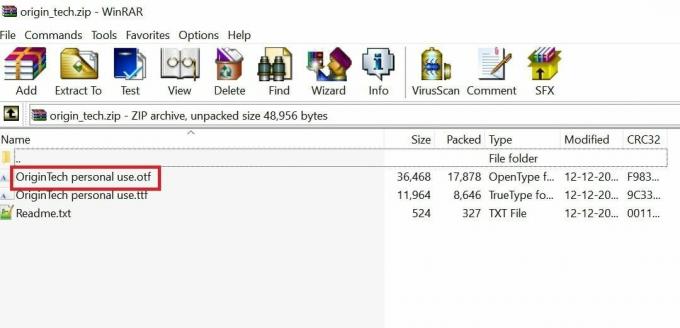
- Двапут кликните на ту ОТФ датотеку

- Затим кликните на Инсталирај
Како додати нови фонт?
Сад кад су преузимање и инсталација завршени, проверимо како да пронађемо нови фонт на ГИМП-у и додамо га у пројекат.
- Покрените ГИМП
- Кликните на Виндовс > Дијалози који се могу прикључити > Фонтови

- На десној страни ће се приказати колекција доступних фонтова
- Користите клизач за навигацију надоле док не пронађете фонт
- Померао сам се док нисам пронашао Оригин Тецх Демо који је ГИМП фонт који сам преузео и инсталирао
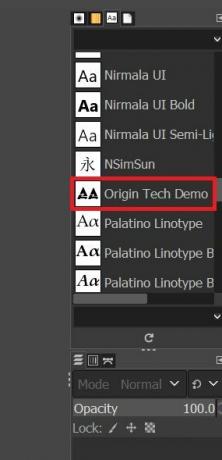
- изаберите фонт [Изабрао сам исти демо Оригин тецх]
- Затим створите нови пројекат кликом Филе >Нова и одлучивање о величини
- Помоћу алата за текст направите оквир за текст и унесите нешто

- У овом примеру, пошто сам инсталирао Оригин тецх Фонт за ГИМП, тако ће се и појавити мој текст.
У зависности од вашег фонта, дизајн ће се приказати у складу с тим. Ако се бавите дизајнирањем слика, испробајте ово. Сигуран сам да ћете пронаћи и преузети / инсталирати пуно занимљивих фонтова које можете користити у ГИМП-у и створити нешто јединствено.
повезани чланци
- ГИМП гумица не ради: Како поправити
- Како неприметно направити текстурне плочице у ГИМП-у



